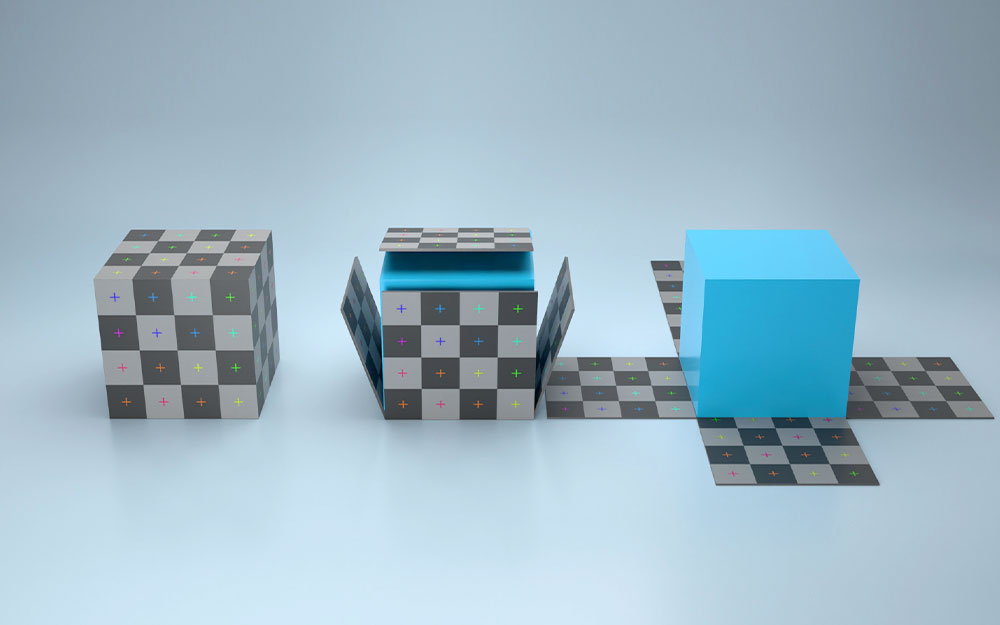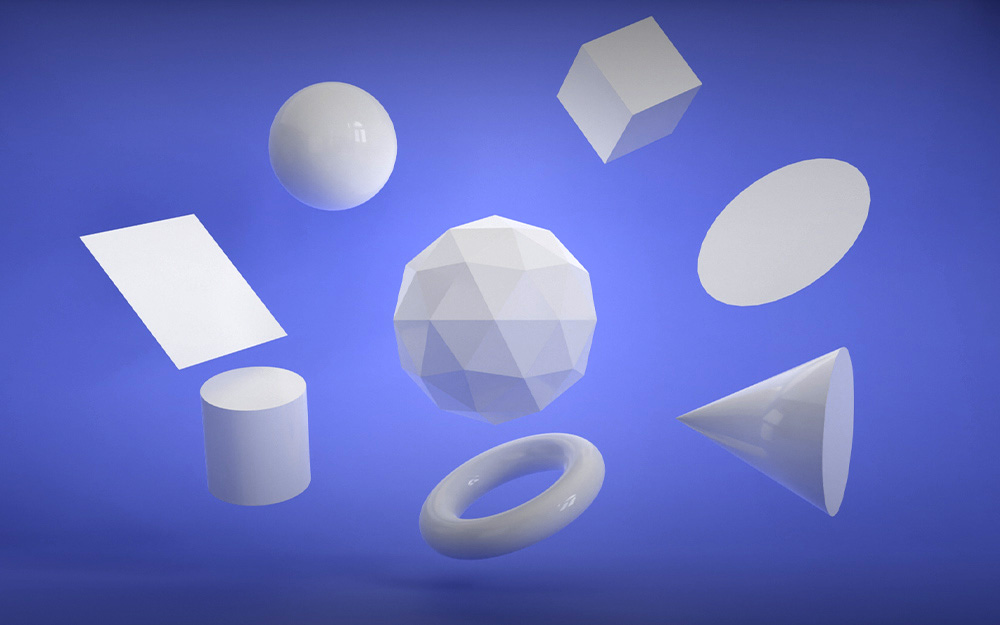Sissejuhatus
Teie 3D-objekt on hea ainult siis, kui see näeb realistlik välja. Reaalsust ja detaile vastavalt ei saa saavutada polügoonvõrgustiku loomisega. Sul on vaja tekstuure.
That’s exactly when the subject of this article – the UV map – takes the stage. Most 3D modeling software creates the UV layout when the mesh is created. However, that doesn’t mean you don’t need to edit and adjust it to fit the requirements of a model. Then there is UV mapping and unwrapping which 3D modeling can’t do without.
Kõlab raskelt?

Siiski kõlavad need mõisted ainult keeruliselt. Tegelikkuses on see palju lihtsam ja me tõestame seda.
Mis on UV-kaart?
UV-kaart on 3D-objekti pinna kahemõõtmeline kujutis. See on konstrueeritud UV- või tekstuurikoordinaatidest, mis vastavad mudeli teabe tippudele. Igal tekstuurikoordinaadil on vastav punkt 3D-ruumis - tipppunkt. Seega on need koordinaadid markerpunktid, mis määratlevad millised pikslid tekstuuril vastavad millistele tippudele.
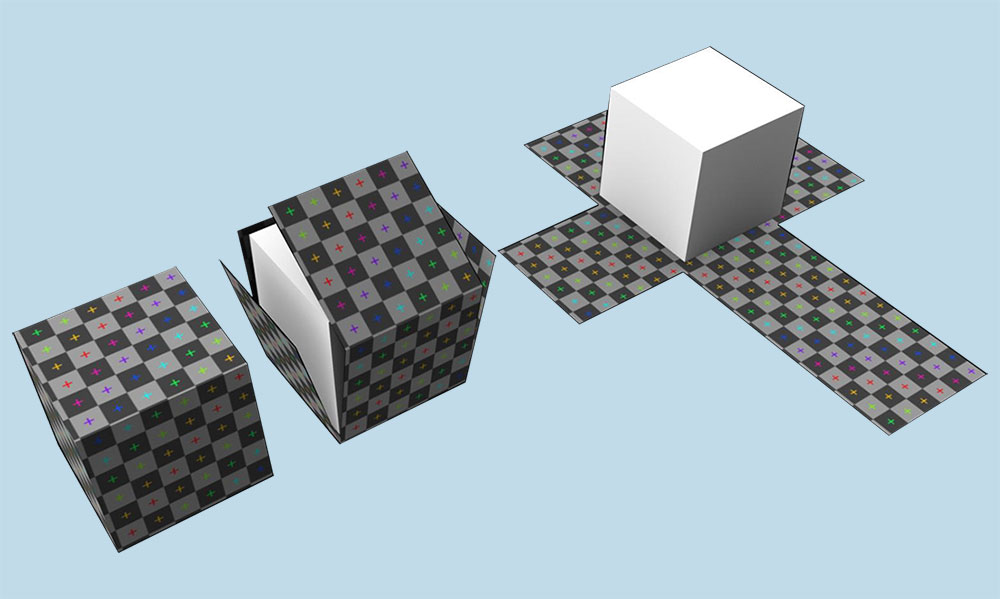
Märkus: U ja V UV-kaardil tähistavad 2D-tekstuuri horisontaalset ja vertikaalset telge, kuna X, Y ja Z on juba kasutusel 3D-ruumi telgede tähistamiseks.
UV-kaart on 3D-tööprotsessis ülioluline. Nii et te ei saa seda vahele jätta, kui õpite kuidas 3D mudelit luua. Kuigi enamik rakendusi loob UV-kujunduse mudeli loomisel, ärge lootke sellele, et see teeb kogu töö teie eest ära.
Väga sageli tuleb UV-kaarti redigeerida või isegi luua see nullist. Seda nimetatakse UV-pakkimiseks.
UV-pakendi lahtipakkimine: Elements
UV-pakendi lahtipakkimine on protsess, mille käigus avatakse või 3D-geomeetria tasandamine 2D-kujutiseks, nii et iga 3D-objekti hulknurk ja nägu on seotud UV-kaardi näoga.
Kahjuks on moonutused vältimatud, kui te oma mudelit UV-kujul lahti pakendate. Polügoonide suurus ja kuju on muutunud ja muutub, et sobida lamedamaks muutmise protsessiga. Seega peate andma endast parima, et tekitada võimalikult vähe moonutusi, hoides samal ajal õmblused minimaalseks.
Ja on ka muid asju.
Õmblused
Õmblus on võrgusilma osa, mida tuleb jagada 2D UV-kaardi loomiseks 3D-võrgustikust välja.
Kui teie tekstuur ei ole venitatud ja objektil on kõvad servad, võib kõigi hulknurkade jagamine tunduda ideaalselt sobiv lahendus. Kuid selle miinuseks on ainult suur hulk õmblusi.
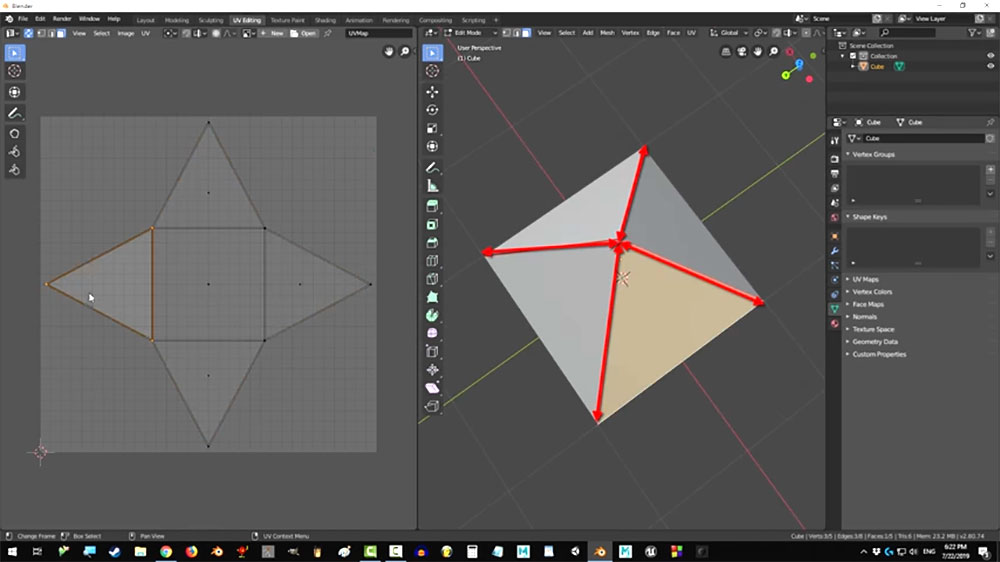
Kas seda saab kuidagi vältida?
Saate vähendada õmbluste arvu moonutatud tekstuuri hinnaga, mis lõpuks ei voola sujuvalt ümber objekti.
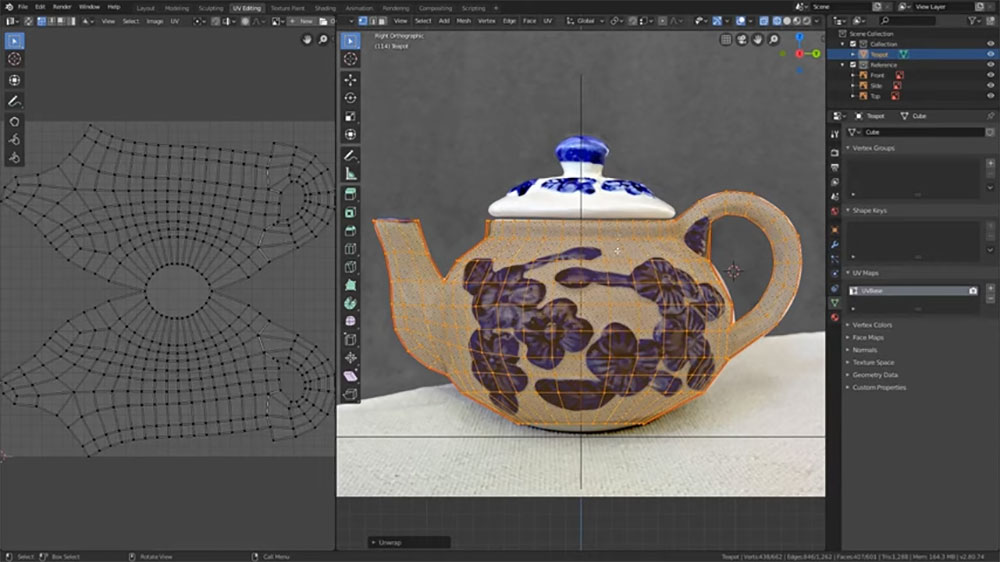
Ärge olge enda suhtes karmid. On peaaegu võimatu muuta õmblused märkamatuks. Selle asemel võite õppida neid varjama, järgides teatavaid reegleid:
- Peida õmblused eseme teiste osade taha.
- Kasutage automaatset kaardistamise projektsioonivahendit, et projitseerida UV-kaarte mitmest tasandist.
- Tee õmblused vastavalt mudeli kõvadele servadele või lõigetele.
- Looge need nii, et need oleksid teie mudeli fookuspunkti all või taga.
- Värvi üle tekstuuri teema otse 3D-rakenduses.
Pro nõuanne: kui olete UV-kaardi UV-redaktoriga loonud, looge UV-kaardist vahepilt oma tarkvara vastava tööriistaga. See teeb teie UV-kaardist pildi ja salvestab selle eelistatud pildiformaadis. Seejärel saate selle importida 2D-värvimisvahendisse ja värvida 3D-mudelile.
Kattuvad UV-d
Teine lõks, millega UV-kaardistamisel kokku puutute, on kattuvad UV-d. See juhtub siis, kui teil on kaks või enam polügooni, mis hõivavad sama UV-ruumi. Vastavalt sellele on kattuvad UV-d siis, kui need polügoonid pannakse üksteise peal ja kuvada sama tekstuuri.
Tavaliselt tuleb vältida UV-de kattumist, et tekstuur näeks välja korrektne ja mitmekesine. Mõnikord võib aga isegi tahtlikult kasutada seda, et korrata tekstuuri mitmel võrgusilma osal, kui see on liiga lihtne.
Märkus: See hoiab teie tekstuuri suurused väiksemad ja muudab vajaduse korral mängumootori töö sujuvamaks, eriti kui mudel on mõeldud mobiilis kasutamiseks.
UV-kanalid
Kui teil on vaja oma 3D-mudeli jaoks mitu UV-kaarti, eriti mängumootorite jaoks, peaksite uurima UV-kanaleid.
Mõnikord ei pruugi teil olla vaja tekstuurikaardid teie mudeli jaoks, kuid siiski on vaja UV-kaarti valguse küpsetamiseks. Paljud reaalajas töötavad mootorid, nagu Unity või Unreal Engine 4 vaja seda. Sellisel juhul ei ole ruumi kattuvatele UV-dele, sest varjuandmed kantakse mudeli valedele osadele.
Teise võimalusena, saate kasutada 2 UV-kanalit 一 üks UV-kaardiga tekstuuride jaoks ja teine UV-teabega valgustuse jaoks.
Nüüd, kui me oleme käsitlenud UV-kaardi elemente, on aeg süveneda sügavamale, kuidas seda objektile rakendatakse.
UV kaardistamise projektsioonitüübid
Kui UV-ümbriste lahtipakkimine on teie 3D-mudeli tõlkimine 2D-kujutiseks, siis UV-kaardistamine on umbes 2D-pildi projitseerimine 3D-pinnale nii et 2D tekstuur on selle ümber mähitud.
Tavaliselt tehakse seda projektsioonitehnika abil, mille puhul kasutatakse erinevaid UV-kaardi projektsioonitüüpe. Need põhinevad tavaliselt lihtsatel geomeetrilistel kujunditel, mis on suurepärane võimalus alustada.
Sfääriline kaart
Nagu nimigi ütleb, kasutatakse sfäärilist projektsiooni objektide puhul, millel on sfääriline vorm et mähkida tekstuuri ümber hulknurkade võrgustik.
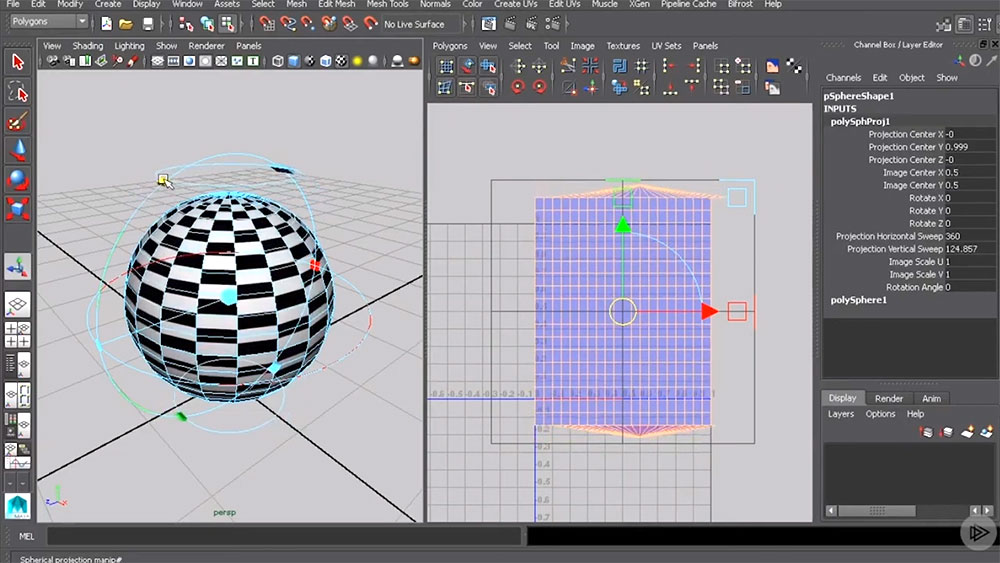
Silindriline kaart
Objektid, mida saab täielikult ümbritseda ja mis on silindri sees nähtavad, näiteks jalg või käsi, kaardistatakse silindrilise projektsioonitüübiga.
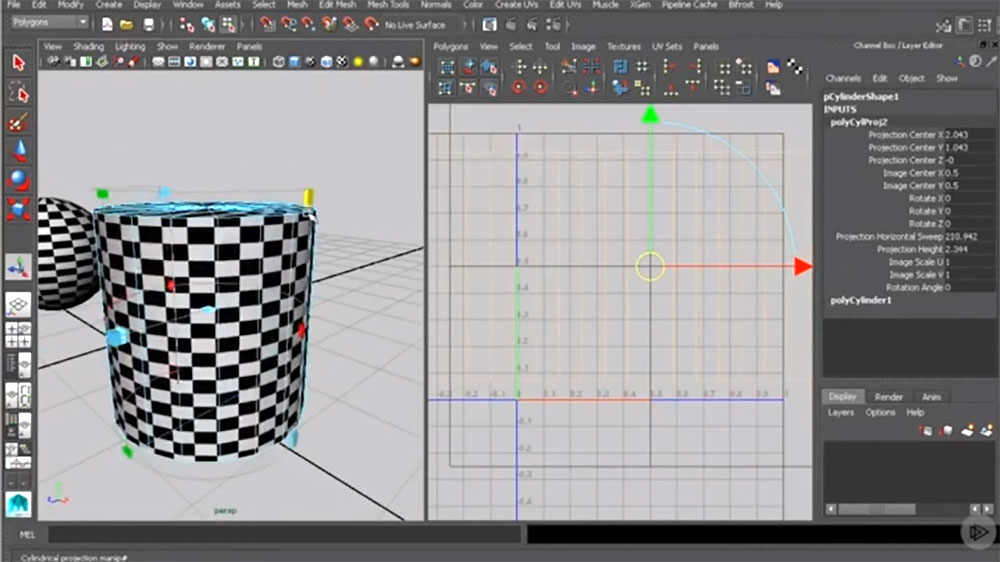
Planaarne kaart
Kui 3D-objekt on väga lihtne ja suhteliselt lame, on tasapinnaline projektsioon parim valik. et projitseerida sellele UV-kaart. Vastasel juhul, kui mudel on liiga keeruline, tekitab tasapinnaline projektsioon kattuvad UV-d ja moonutab tekstuuri.
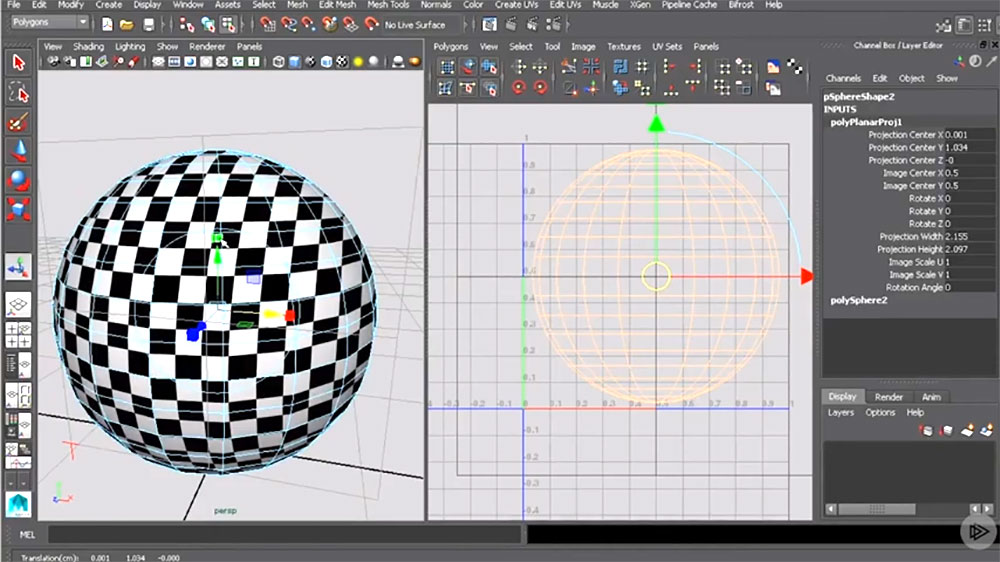
Sama kehtib kõigi äsja mainitud projektsioonitüüpide kohta. Kui te alustate 3D tegelaste modelleerimine või mis tahes muud tüüpi modelleerimisel, mis töötab keeruliste võrkudega, ei ole need projektsioonitüübid väga kasulikud.
Sellegipoolest on teil endiselt täielik kontroll UV-kaardi üle, kuna te saate parema tulemuse saavutamiseks rakendada erinevat projektsioonitüüpi võrgusilma igale küljele. Peale selle saate valida ka mõned täiustatud funktsioonid, mida mõned tarkvarad teile pakuvad.
Parim tarkvara UV kaardistamiseks

UV-kaardistamise omandamisel avastad, et mõnest põhifunktsioonist ei piisa, et saavutada soovitud tulemusi. Siis ongi tarkvara kasutamine parim valik. On üsna palju rakendusi, mis pakuvad teile erinevaid funktsioone, kuid siin on 3 parimat, mida peaksite kaaluma:
- Blender 一 on avatud lähtekoodiga tasuta 3D-modelleerimise tarkvara kiireks modelleerimiseks. Peale kõigi funktsioonide, nagu animatsiooni tööriistakomplekt, fotorealistlik renderdamine, simulatsioonid ja objektide jälgimine, pakub see võimalust vähendada UV-ümbriste lahtipakkimist tundidest minutiteni.
- Ultimate Unwrap 3D 一 tasuline tööriist Windowsile, mis võimaldab 3D-mudeleid kokku- ja lahti pakkida. Lisaks käib see koos UV-kaardistamise projektsioonide komplekti, põhjaliku UV-redaktori ja kaamera kaardistamisega.
- Rizom UV 一 on ka tasuline tööriist, mille funktsioonid õigustavad hinda. See pakub UV-kopeerimist, magnetvõnkeid, automaatseid õmblusi, polüsilmuste valimist, Tile/Islandi nimetamist ja palju muud.
Kokkuvõte
UV-kaardistamine on oluline oskus, sest see võimaldab sul tekstuuri sujuvalt mudelile kanda. Pealegi ei ole see mitte ainult teie mudeli lapitud topoloogia, vaid ka alus teie kaardiküpsetuste jaoks.
Seega peate mudeli loomisel silmas pidama kaardistamist, sest halb UV-kaart võib isegi parimad 3D-objektid muuta kohutava välimusega. Kuigi UV-kaardistamine on hulk mõisteid ja termineid, mis võivad teid alguses segadusse ajada, hakkab see aja jooksul lihtsamaks muutuma. Loodan, et see juhend aitab sul UV-kaartide paremale mõistmisele sammu võrra lähemale jõuda.